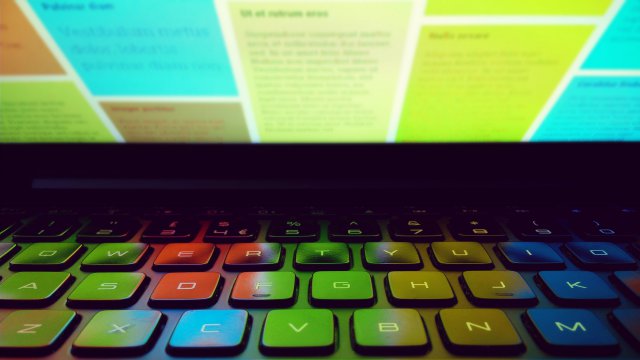Dopo oltre due anni di versione Beta sul Google Play Store, a fine maggio 2015 la società di Mountain View ha rilasciato la versione ufficiale di Google Keep, applicazione utile nel caso si debba annotare qualche memo o appunti di vario genere.
Dotata di interfaccia utente intuitiva e colorata, Google Keep si vuole qualificare come l'alternativa più valida a Evernote, applicazione che domina questo particolare settore di mercato grazie alle molteplici funzioni che mette a disposizione degli utenti (una su tutti, la possibilità di creare dei file di testo accessibili non solo da smartphone, ma anche da computer).
E per lottare il più possibile ad armi pari, anche Google Keep è multipiattaforma: disponibile sia in versione desktop sia in versione smartphone, dà modo all'utente di accedere alle memo e agli appunti in qualunque momento e dovunque si trovi.
Versione desktop
Per poter utilizzare la versione desktop di Google Keep, sarà sufficiente aprire un browser web ed effettuare il login del proprio account Google: nel giro di qualche istante il sistema caricherà le memo che, magari, si erano già scritte con lo smartphone o con un altro computer.
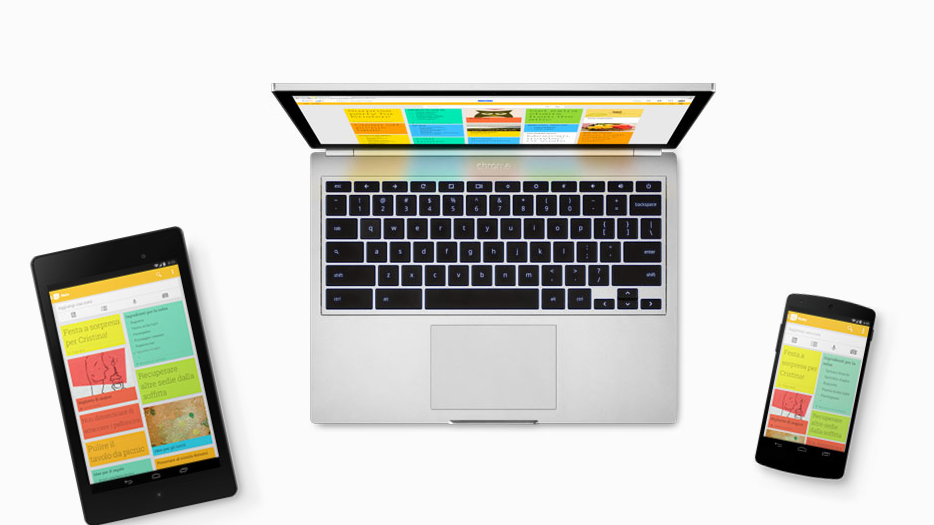
Per facilitare la vita degli utenti, l'interfaccia del servizio è simile (se non identica) sia nella sua versione web sia nella sua versione mobile. Per aggiungere una nota bisogna utilizzare il campo al centro del desktop: scritta la memo si può procedere con la sua personalizzazione: si può scegliere uno sfondo colorato a seconda dell'argomento o dell'importanza, oppure aggiungere una scadenza (la prima icona da sinistra, a forma di mano con il dito indice cerchiato) per ricordarsi di fare qualcosa prima di una certa data e orario l'appunto lo si può personalizzare in diversi modi. Gli appunti e memo possono poi essere condivisi con altri utenti sfruttando la sincronizzazione cloud e gli account di Big G.
Google Keep, infine, permette agli utenti di organizzare le memo con un elenco puntato (funzionalità utile, ad esempio, quando si deve appuntare la lista della spesa o gli oggetti da mettere in valigia prima del viaggio) e di corredare il tutto con foto o immagini prese dal web. Ovviamente, Google Keep mette a disposizione anche un motore di ricerca interno (basato sugli algoritmi Google), che permette di ricercare tra le note e le memo salvate nel cloud.
Versione smartphone
Al momento Google Keep è disponibile solamente per gli utenti Android, ma non è escluso che Mountain View stia lavorando ad un aversione per iOS. Dopo averla scaricata dal Google Play Store, l'applicazione sincronizza in modo automatico sulla memoria del dispositivo mobile le note già salvate sul personal computer o da un tablet.
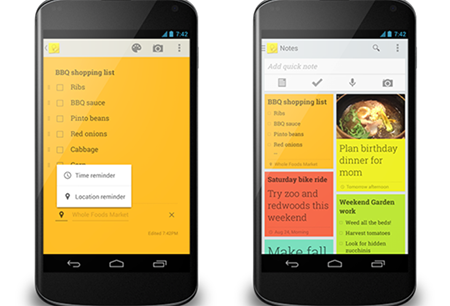
L'interfaccia dell'applicazione è basata su Material Design, il framework grafico introdotto con Android Lollipop e diventato il marchio di fabbrica delle applicazione made in Mountain View. Le note sono visualizzate come se fossero delle piastrelle colorate (simili a dei post-it, per intendersi), ordinate in file e colonne così da rendere più immediata la visualizzazione. Nel caso voglia cambiare la modalità di visualizzazione, si può optare per l'interfaccia a colonna singola: gli appunti saranno visualizzati incolonnati uno sotto l'altro.
Per aggiungere una memo l'utente dovrà premere sull'icona a forma di cerchio con un segno "più" al centro presente nell'angolo in basso a destra della schermata. A questo punto l'utente dovrà scegliere che tipo di nota voler creare: se, ad esempio, dovesse avere le mani occupate, si può optare per la memo vocale; nel caso si dovesse copiare un testo molto lungo e non si ha molto tempo a disposizione (e magari nemmeno voglia) si può scattare una foto e salvarla come appunto; per memo veloci e sintetiche si possono scegliere l'elenco puntato o la nota testuale.
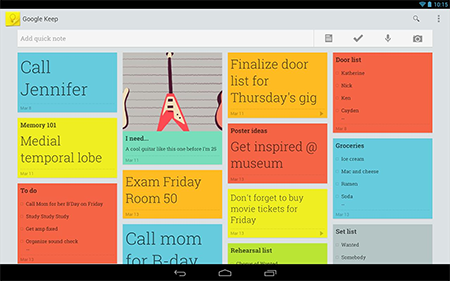
Anche nella sua versione mobile, Google Keep offre all'utente diverse opzioni di personalizzazione. Una memo, ad esempio, può essere aggiunta al calendario scegliendo giorno e orario (utile se si deve ricordare di fare qualcosa entro una certa data; si può scegliere un colore di sfondo o un'etichetta così da categorizzarle e ritrovarle più in fretta. Tutti gli appunti e le memo, inoltre, possono essere condivise con altri utenti grazie al proprio account Google sia via posta elettronica sia via Google+.
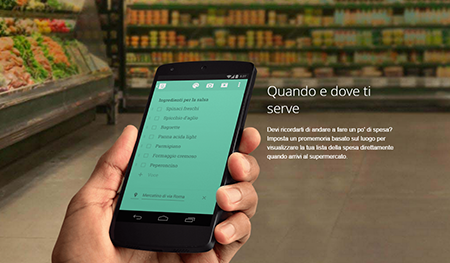
Per evitare di creare troppa confusione nella schermata principale dell'applicazione, le memo possono essere archiviate (entrato nella nota, basta premere sull'icona a forma di scatola con una freccia verso il basso) o cestinate (in questo caso è necessario premere sui tre puntini a destra e scegliere l'opzione Elimina nota). Premendo sull'icona a forma di lente d'ingrandimento, invece, si accederà alla funzione di ricerca. Alle note già salvate, si può aggiungere un'etichetta (Lavoro, Ispirazione, Personale) per raggrupparle in uno stesso contenitore e rendere più semplice la ricerca (la funzione è attiva anche nella versione desktop).